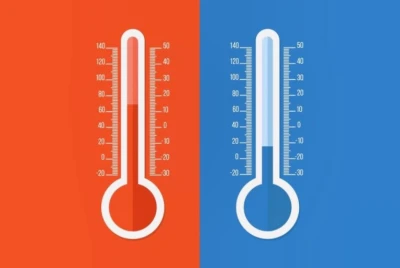Как включить инкогнито на телефоне: полное руководство с пошаговыми инструкциями

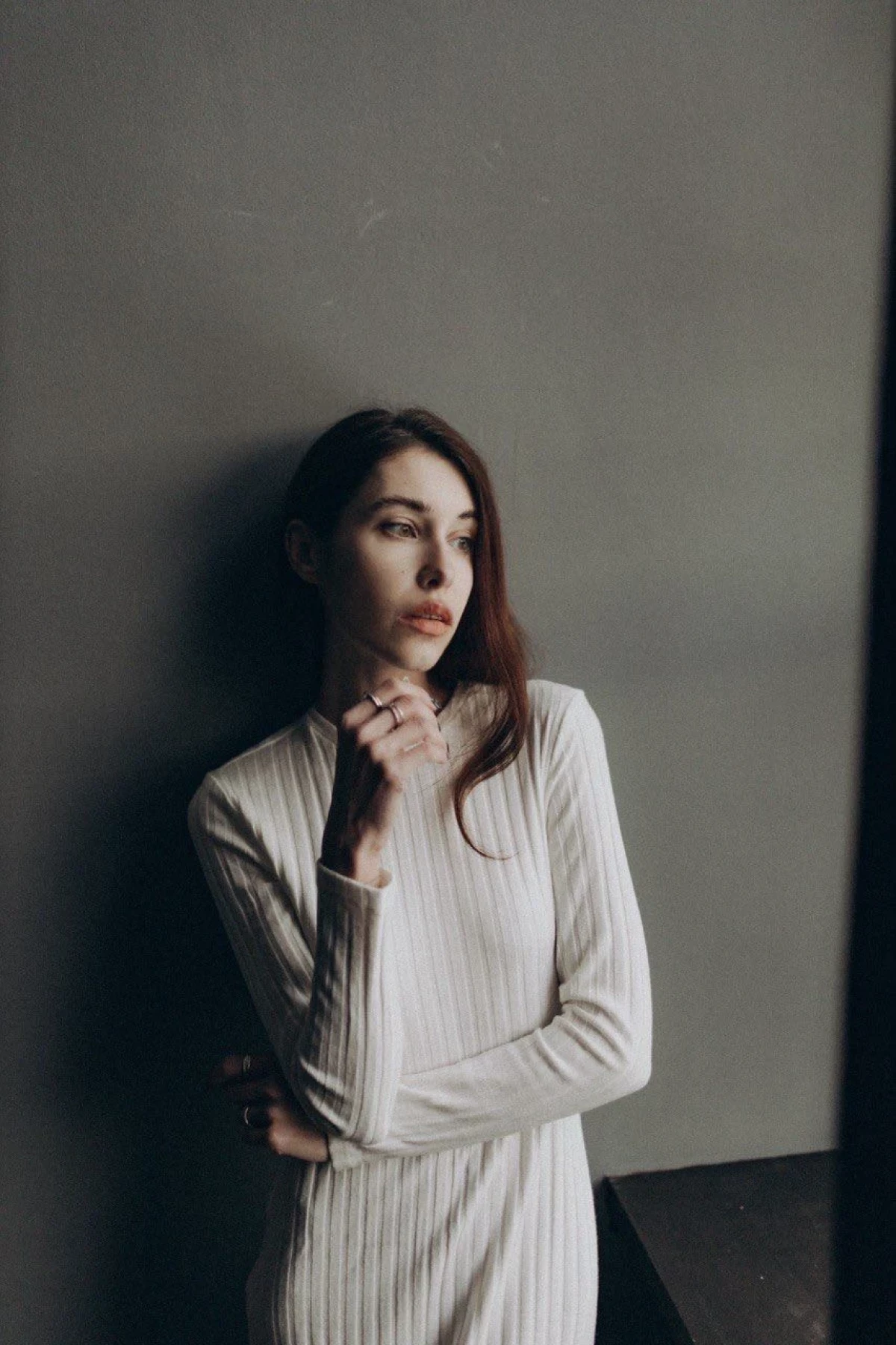
Режим инкогнито необходим для того, чтобы сохранить свою приватность и стать «невидимкой» в сети — скрыть историю своих действий, а также переходов по ссылкам на сайты. Таким образом вы защищаете право на приватную жизнь, оберегаете себя от мошенников и держите все явки-пароли под контролем.
Что такое режим инкогнито?
Режим инкогнито — это функция в браузерах, которая позволяет пользователям просматривать веб-страницы без сохранения истории просмотров, куки-файлов и данных формы на компьютере. Когда вы открываете окно в режиме инкогнито, новая сессия начинается без использования данных из предыдущих сессий, и все данные удаляются после закрытия окна.
Для чего нужен режим инкогнито?
Этот режим может быть полезен, если вы хотите скрыть свою активность от других пользователей вашего устройства. Например, если вы находитесь на общедоступном компьютере или одалживаете свое устройство другу, режим инкогнито поможет предотвратить сохранение ваших входов в систему или просмотренной информации.
Как работает режим инкогнито?
Тут все просто. Достаточно открыть новое окно вашего браузера в режиме «инкогнито» и удостовериться, что это он. И это станет понятно по изменившемуся цвету новой вкладки или «шпионскому» значку со шляпой и очками.
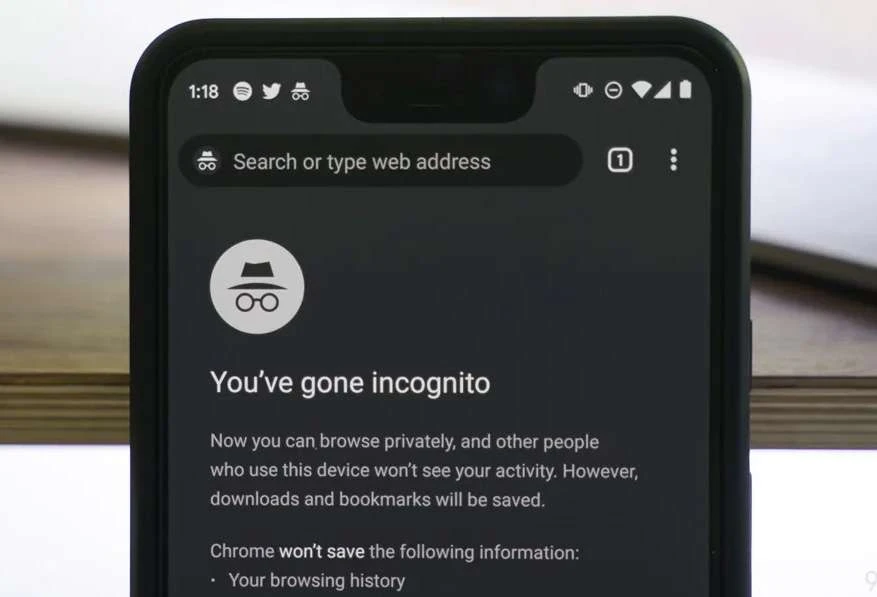
Во время сессии в режиме инкогнито история браузера не сохраняется, нет рекламы и «теряется» возможность входа в личный аккаунт. Но при этом все остальные окна, открытые в обычном режиме, остаются на своем месте и не исчезают. И это очень удобно!
В остальном все по-прежнему: вы можете искать информацию, совершать вход в соцсети, переходить на сайты, играть или работать.
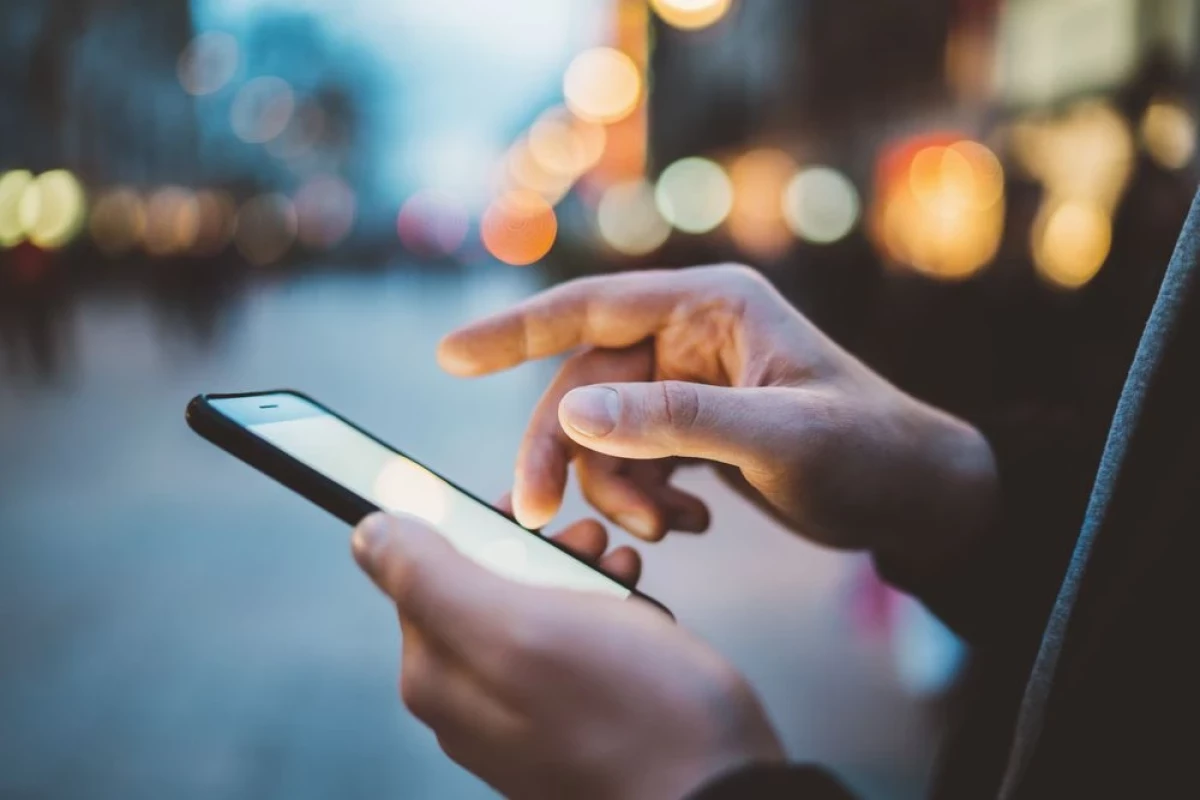
Как включить режим инкогнито?
Чтобы воспользоваться режимом инкогнито, вы можете открыть меню настроек вашего браузера и выбрать опцию «Открыть окно в режиме инкогнито» или использовать сочетание клавиш (обычно Ctrl+Shift+N на Windows или Command+Shift+N на macOS). Это откроет новое окно, где вы сможете свободно серфить в рамках ограничений этого режима.
В мобильной версии Google Chrome:
- Открываем браузер и нажимаем на значок с тремя точками (меню) в нижнем или верхнем углу экрана.
- В открывшемся окне выбираем «Новая вкладка инкогнито». После этого на экране возникает «шпионский» значок, а само оформление выглядит так.
В мобильной версии Safari:
- Нажимаем кнопку «Вкладки» в браузере safari, после чего находим кнопку с количеством вкладок.
- Выбираем «Частный доступ» (это и есть инкогнито) и жмем «Готово».
В мобильной версии «Яндекс-браузера»:
- Переходим в меню браузера и жмем три точки в нижнем углу справа.
- Выбираем пункт «Инкогнито вкладка»
В мобильной версии Microsoft Edge:
- Нажимаем иконку с количеством вкладок в нижней части экрана.
- Теперь выбираем средний вариант сверху — «inprivate».
В мобильной версии Opera:
- Нажимаем на все вкладки — в нижней части экрана.
- Выбираем самый верхний вариант справа: называется «Приватный».
Как включить режим инкогнито на декстопе
Как открывать ссылки в режиме инкогнито
- Открываем Chrome на ПК
- В правом верхнем углу находим значок “Настройка и управление Google Chrome” – жмем на него и выбираем «новое окно в режиме инкогнито».
- Перед нами появляется новое окно со значком режима инкогнито
Как включить режим инкогнито горячими клавишами
- На ПК с Windows, Linux и Chrome: Ctrl + Shift + N.
- На Mac: ⌘ + Shift + N.
Вы можете спокойно переключаться между окнами, открытыми в инкогнито, и обычными окнами браузера. Режим инкогнито действует только на открытых в нем ссылках.
С чем не поможет режим инкогнито?
Режим инкогнито не делает вашу интернет-активность полностью анонимной. Он не скрывает ваш IP-адрес и не защищает от отслеживания со стороны интернет-провайдеров, сайтов или правительственных организаций. Также он не предотвращает загрузку файлов на устройство или изменение настроек интернет-сервисов, которые вы используете.
Как отключить режим инкогнито
Тут все зависит от используемого браузера. Чаще всего он исчезает сам по себе, когда вы просто закрываете эту вкладку. И помните, что все, что было в режиме инкогнито — остается в режиме инкогнито.
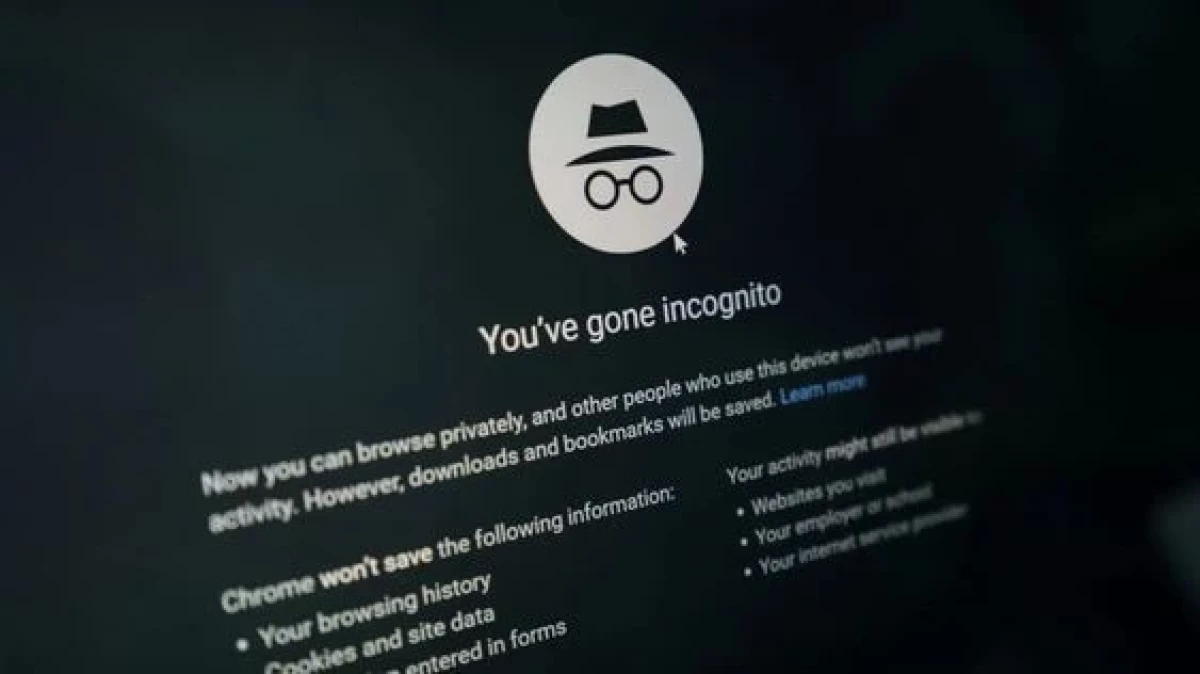
Резюме: когда нужен режим инкогнито
- Когда вам нужно воспользоваться чужим браузером. Так пользователь телефона не увидит историю ваших запросов и не зайдет в ваш личный аккаунт (если вы забыли выйти из него).
- Когда вам нужно открыть несколько аккаунтов. Почта, соцсети, приложения — каждый для новой учетки.
- Когда не хочется видеть рекламу. Персонализированную и которую так любят подсовывать социальные сети.
- Когда хотите сэкономить и обойти ограничения. Сайты с платным доступом обычно предлагают только пару доступных текстов, а после прикрывают возможность безвозмездного чтения. А вот в режиме инкогнито вы можете начать все заново.